Faça uma verificação gratuita e verifique se o seu computador está infectado.
REMOVER AGORAPara usar a versão completa do produto, precisa de comprar uma licença para Combo Cleaner. 7 dias limitados para teste grátis disponível. O Combo Cleaner pertence e é operado por RCS LT, a empresa-mãe de PCRisk.
Como remover TurboMac do Mac?
O que é TurboMac?
A aplicação TURBOMAC supostamente melhora a experiência de compras on-line e economiza dinheiro com a exibição de ofertas especiais, proporcionando bons cupões, etc. - "TURBOMAC é um complemento de navegador que fornece uma experiência de compras on-line superior levando a um valor de utilizador superior, oferecendo a modificação de produtos nativos, mostrando os mesmos ou produtos similares de diferentes lojas com preços nativos modificados". Esta funcionalidade pode parecer legítima e útil, no entanto, esta aplicação é classificada como um programa potencialmente indesejado (PPI) e adware. Após a infiltração bem sucedida, contudo, TURBOMAC começa a gerar anúncios online intrusivos e rastreia a atividade de navegação na Internet.
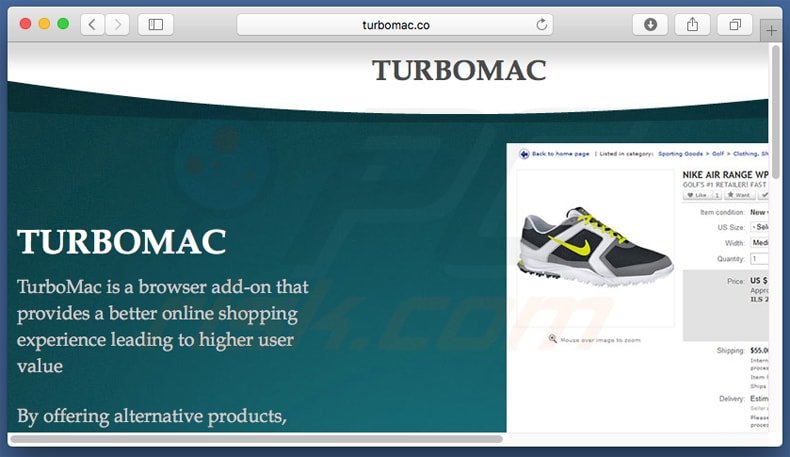
Os tipos de anúncios gerados incluem pop-up, banner e anúncios de cupão. Nenhum origina dos websites visitados pelos utilizadores e ocultam frequentemente o conteúdo subjacente. Isto diminui significativamente a experiência de navegação da Internet. Além disso, alguns vão levar a sites não fidedignos, alguns contêm conteúdo fraudulento. Portanto, clicar nos anúncios gerados por TURBOMAC arrisca infecções por malware ou adware adicionais. Este programa potencialmente indesejado monitoriza continuamente a atividade de navegação através da recolha de várias informações de utilizador/sistema, tais como endereços IP (para determinar a localização geográfica), sites visitados, páginas visitadas, e assim por diante. Muitos utilizadores acreditam que esta informação é insignificante, porém, deverá conter detalhes particulares que os desenvolvedores partilham com terceiros (que muitas vezes mal empregam dados privados para gerar rendimentos. Esse comportamento pode levar a problemas de privacidade sérios e, portanto, aconselhamos-lhe a desinstalar o adware TURBOMAC imediatamente.
TURBOMAC é idêntico a Offerz4U e DealTop. Além disso, partilha com muitas centenas de semelhanças a programas de adware tais como ShopperPro, My Search Dock, e Savepath Deals. Todos alegam aumentar a experiência de navegação de Internet, no entanto, nenhum acrescenta qualquer valor real para os utilizadores. Os programas de tipo adware são simplesmente concebidos para gerar rendimento para os desenvolvedores. TURBOMAC e outras apps similares geram anúncios online intrusivos, causam redirecionamentos de navegador indesejados e recolhem informação relacionada com a navegação.
Como é que TurboMac foi instalado no meu computador?
Este site fraudulento é promovido usando um método de marketing de software fraudulento denominado “agregação”. Os desenvolvedores sabem que a maioria dos utilizadores não tem cuidado ao descarregar e instalar o software. Por esta razão, os desenvolvedores ocultam apps dentro das definições 'Avançadas/'Personalizadas' dos procedimentos de descarregamento ou instalação. Inconscientes disto, muitos utilizadores saltam esta seção, conduzindo frequentemente à instalação inadvertida de programas fraudulentos.
Como evitar a instalação de aplicações potencialmente indesejadas?
Tenha em mente que muitos PPIs estão ocultos, por isso, é importante analisar os processos de descarregamento e instalação. Selecione as configurações 'Avançadas' e 'Personalizadas' e cancele todos os softwares de terceiros ocultos nesta seção.
Instalador de software gratuito fraudulento usado na distribuição do adware TurboMac:
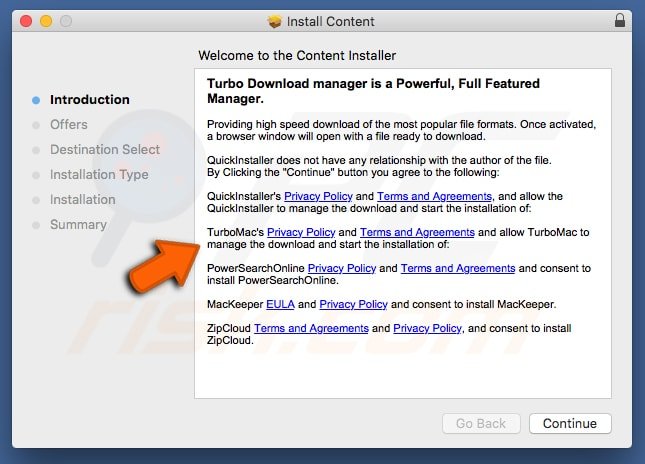
Remoção automática instantânea do malware:
A remoção manual de ameaças pode ser um processo moroso e complicado que requer conhecimentos informáticos avançados. O Combo Cleaner é uma ferramenta profissional de remoção automática do malware que é recomendada para se livrar do malware. Descarregue-a clicando no botão abaixo:
DESCARREGAR Combo CleanerAo descarregar qualquer software listado no nosso website, concorda com a nossa Política de Privacidade e Termos de Uso. Para usar a versão completa do produto, precisa de comprar uma licença para Combo Cleaner. 7 dias limitados para teste grátis disponível. O Combo Cleaner pertence e é operado por RCS LT, a empresa-mãe de PCRisk.
Menu rápido:
- O que é TURBOMAC?
- PASSO 1. Remova os ficheiros e pastas relacionados a TURBOMAC de OSX.
- PASSO 2. Remova os anúncios TURBOMAC do Safari.
- PASSO 3. Remova o adware TURBOMAC do Google Chrome.
- PASSO 4. Remova os anúncios TURBOMAC do Mozilla Firefox.
O vídeo demonstra como remover sequestradores de adware e de navegador de um computador Mac:
Remoção do adware TURBOMAC:
Remova as aplicações potencialmente indesejadas relacionadas a TURBOMAC da sua pasta "Aplicações":

Clique no ícone Finder. Na janela Finder, selecione "Aplicações". Na pasta de aplicações, procure por "MPlayerX", "NicePlayer" e outras aplicações suspeitas e arraste-as para a Reciclagem. Depois de remover a aplicação potencialmente indesejável que causa anúncios on-line, analise o seu Mac por quaisquer componentes indesejados restantes.
DESCARREGAR removedor de infeções por malware
Combo Cleaner faz uma verificação se o seu computador estiver infetado. Para usar a versão completa do produto, precisa de comprar uma licença para Combo Cleaner. 7 dias limitados para teste grátis disponível. O Combo Cleaner pertence e é operado por RCS LT, a empresa-mãe de PCRisk.
Remova os ficheiros e pastas relacionados a anúncios turbomac:

Clique no ícone do Finder, no menu de barras. Escolha Ir, e clique em Ir para Pasta...
 Verifique por ficheiros gerados por adware na pasta /Library/LaunchAgents:
Verifique por ficheiros gerados por adware na pasta /Library/LaunchAgents:

Na pasta Ir para...barra, tipo: /Library/LaunchAgents
 Na pasta "LaunchAgents", procure por ficheiros adicionados recentemente suspeitos e mova-os para a Reciclagem. Exemplos de ficheiros gerados pelo adware - “installmac.AppRemoval.plist”, “myppes.download.plist”, “mykotlerino.ltvbit.plist”, “kuklorest.update.plist”, etc. Comumente o adware instala vários ficheiros no mesmo string.
Na pasta "LaunchAgents", procure por ficheiros adicionados recentemente suspeitos e mova-os para a Reciclagem. Exemplos de ficheiros gerados pelo adware - “installmac.AppRemoval.plist”, “myppes.download.plist”, “mykotlerino.ltvbit.plist”, “kuklorest.update.plist”, etc. Comumente o adware instala vários ficheiros no mesmo string.
 Verifique para adware gerado por ficheiros na pasta /Library/Application Support:
Verifique para adware gerado por ficheiros na pasta /Library/Application Support:

Na pasta Ir para...barra, tipo: /Library/Application Support
 Na pasta "Application Support", procure qualquer pasta suspeita recém-adicionada. Por exemplo, "MPlayerX" ou tese "NicePlayer" e mova as pastas para a Reciclagem.
Na pasta "Application Support", procure qualquer pasta suspeita recém-adicionada. Por exemplo, "MPlayerX" ou tese "NicePlayer" e mova as pastas para a Reciclagem.
 Verifique por ficheiros gerados por adware na pasta ~/Library/LaunchAgents:
Verifique por ficheiros gerados por adware na pasta ~/Library/LaunchAgents:

Na barra Ir para Pasta, escreva: ~/Library/LaunchAgents

Na pasta "LaunchAgents", procure por ficheiros adicionados recentemente suspeitos e mova-os para a Reciclagem. Exemplos de ficheiros gerados pelo adware - “installmac.AppRemoval.plist”, “myppes.download.plist”, “mykotlerino.ltvbit.plist”, “kuklorest.update.plist”, etc. Comumente o adware instala vários ficheiros no mesmo string.
 Verifique por ficheiros gerados por adware na pasta /Library/LaunchDaemons:
Verifique por ficheiros gerados por adware na pasta /Library/LaunchDaemons:
 Na pasta Ir para...barra, tipo: /Library/LaunchDaemons
Na pasta Ir para...barra, tipo: /Library/LaunchDaemons

Na pasta "LaunchDaemons", procure qualquer ficheiro suspeito recém-adicionado. Por exemplo “com.aoudad.net-preferences.plist”, “com.myppes.net-preferences.plist”, "com.kuklorest.net-preferences.plist”, “com.avickUpd.plist”, etc., e mova-os para a Reciclagem.
 Verifique o seu Mac com o Combo Cleaner:
Verifique o seu Mac com o Combo Cleaner:
Se seguiu todas as etapas na ordem correta, o Mac deve estar livre de infecções. Para ter certeza de que seu sistema não está infectado, execute uma verificação com o Combo Cleaner Antivirus. Descarregue-o AQUI. Depois de descarregar o ficheiro, clique duas vezes no instalador combocleaner.dmg, na janela aberta, arraste e solte o ícone Combo Cleaner no topo do ícone Applications. Agora abra a sua barra de lançamento e clique no ícone Combo Cleaner. Aguarde até que o Combo Cleaner atualize seu banco de dados de definições de vírus e clique no botão "Start Combo Scan".

O Combo Cleaner irá analisar o seu Mac em pesquisa de infecções por malware. Se a verificação antivírus exibir "nenhuma ameaça encontrada", isso significa que pode continuar com o guia de remoção, caso contrário, é recomendável remover todas as infecções encontradas antes de continuar.

Depois de remover os ficheiros e pastas gerados pelo adware, continue a remover extensões fraudulentas dos seus navegadores de Internet.
Remoção do anúncios turbomac dos navegadores de Internet:
 Remova extensões fraudulentas do Safari:
Remova extensões fraudulentas do Safari:
Remova anúncios turbomac as extensões relacionada ao Safari:

Abra o navegador Safari, a partir do menu de barra, selecione "Safari" e clique em "Preferências ...".

Na janela de preferências, selecione "Extensões" e procure por qualquer extensão suspeita recém-instalada. Quando localizada clique no botão "Desinstalar" ao lado dela/delas. Note que pode desinstalar seguramente todas as extensões do seu navegador Safari - não são cruciais para o funcionamento normal do navegador.
- Se continuar a ter problemas com redirecionamentos de navegador e anúncios indesejados - Restaure o Safari.
 Remova os plugins fraudulentos do Mozilla Firefox:
Remova os plugins fraudulentos do Mozilla Firefox:
Remova anúncios turbomac add-ons relacionados ao Mozilla Firefox:

Abra o navegador Mozilla Firefox. No canto superior direito do ecrã, clique no botão "Abrir Menu" (três linhas horizontais). No menu aberto, escolha "Add-ons".

Escolha o separador "Extensões" e procure os complementos suspeitos recém-instalados. Quando localizado clique no botão "Desinstalar" ao lado dele/deles. Note que pode desinstalar seguramente todas as extensões do seu navegador Mozilla Firefox - não são cruciais para o funcionamento normal do navegador.
Se continuar a ter problemas com redirecionamentos de navegador e anúncios indesejados - Restaure o Mozilla Firefox.
 Remova as extensões fraudulentas do Google Chrome:
Remova as extensões fraudulentas do Google Chrome:
Remova anúncios turbomac add-ons relacionados ao Google Chrome:

Abra o Google Chrome e clique no botão "menu Chrome" (três linhas horizontais), localizado no canto superior direito da janela do navegador. A partir do menu flutuante, escolha "Mais Ferramentas" e selecione "Extensões".

Escolha a janela "Extensões" e procure os add-ons suspeitos recém-instalados. Quando localizado clique no botão "Reciclagem" ao lado dele/deles. Note que pode desinstalar seguramente todas as extensões do seu navegador Google Chrome - não são cruciais para o funcionamento normal do navegador.
Se continuar a ter problemas com redirecionamentos de navegador e anúncios indesejados - Restaure o Google Chrome.
Partilhar:

Tomas Meskauskas
Pesquisador especialista em segurança, analista profissional de malware
Sou um apaixonado por segurança e tecnologia de computadores. Tenho experiência de mais de 10 anos a trabalhar em diversas empresas relacionadas à resolução de problemas técnicas e segurança na Internet. Tenho trabalhado como autor e editor para PCrisk desde 2010. Siga-me no Twitter e no LinkedIn para manter-se informado sobre as mais recentes ameaças à segurança on-line.
O portal de segurança PCrisk é fornecido pela empresa RCS LT.
Pesquisadores de segurança uniram forças para ajudar a educar os utilizadores de computadores sobre as mais recentes ameaças à segurança online. Mais informações sobre a empresa RCS LT.
Os nossos guias de remoção de malware são gratuitos. Contudo, se quiser continuar a ajudar-nos, pode-nos enviar uma ajuda, sob a forma de doação.
DoarO portal de segurança PCrisk é fornecido pela empresa RCS LT.
Pesquisadores de segurança uniram forças para ajudar a educar os utilizadores de computadores sobre as mais recentes ameaças à segurança online. Mais informações sobre a empresa RCS LT.
Os nossos guias de remoção de malware são gratuitos. Contudo, se quiser continuar a ajudar-nos, pode-nos enviar uma ajuda, sob a forma de doação.
Doar
▼ Mostrar comentários